电脑系统重装win8系统
- 分类:Win8 教程 回答于: 2021年11月02日 09:48:00
如果操作系统是一台电脑非常重要的运行环境,因为系统一旦发生故障电脑就瘫痪了,出现系统瘫痪不能使用,经常死机等一系列的问题,下面来看看电脑下同重装win8系统的步骤吧.更多重装教程,尽在小白一键重装系统官网
如何重装win8系统:
1.先在桌面打开小白键重新装入系统软件,进入本页后,点击win8系统,选择后面的“安装此系统”。
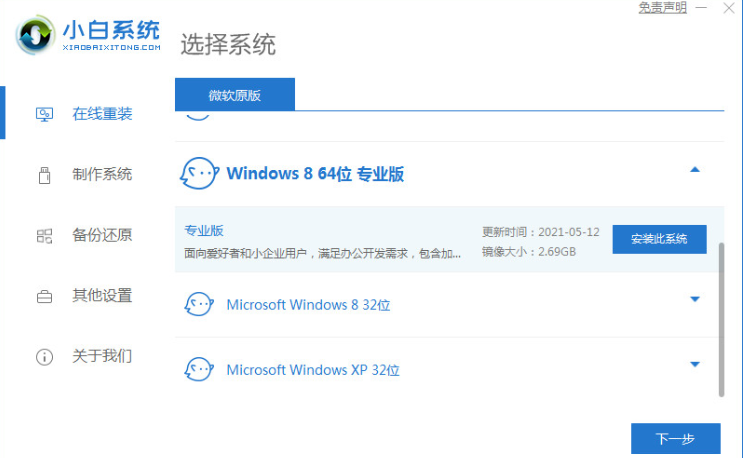
2.在本页开始下载系统镜像文件和驱动设备,我们只需耐心等待下载完成。
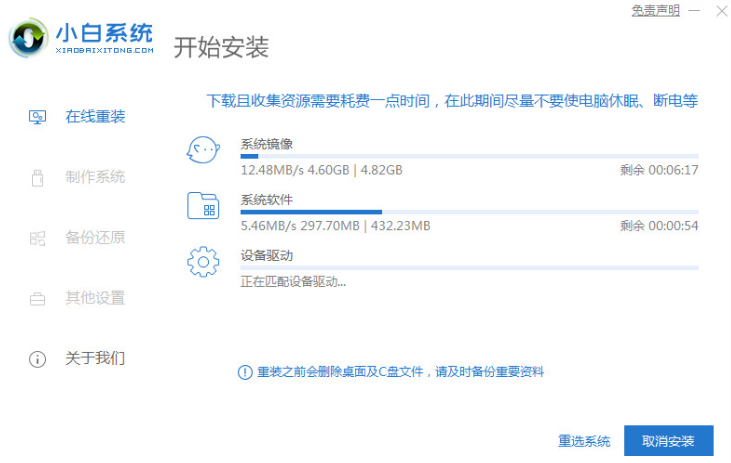
3.一旦下载完成,根据页面提示,点击“立即重启”按钮,电脑将重新启动。
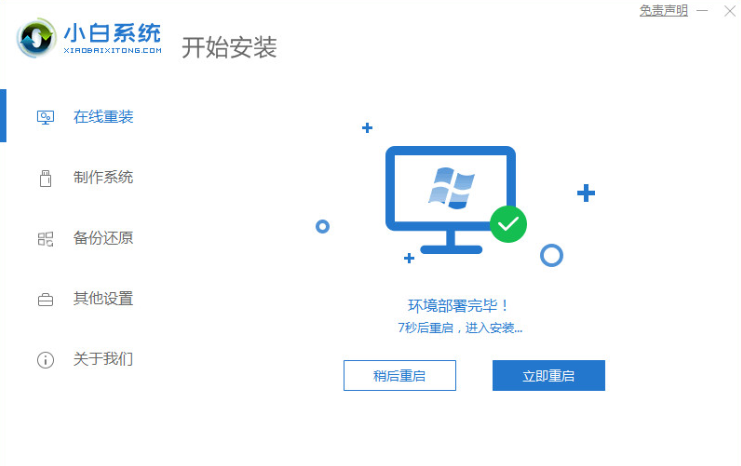
4.在重新启动时进入启动项页面,此时我们选择第二个选项进入pe系统。
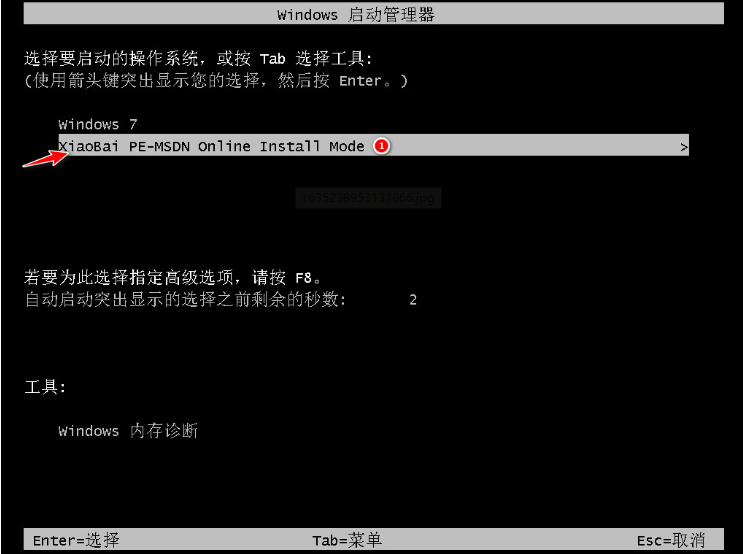
5.在进入pe系统之后,我们打开桌面上的小白机工具,软件将开始进行系统的安装操作,此时我们只需要耐心地等待安装完成。在完成安装之后,再次单击“立即重新启动”按钮。
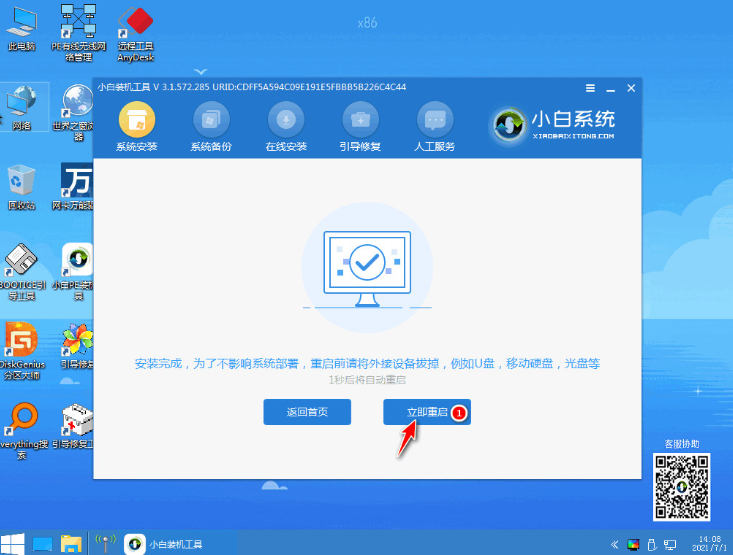
6.最后,当重新启动进入新的系统页时,安装工作完成。
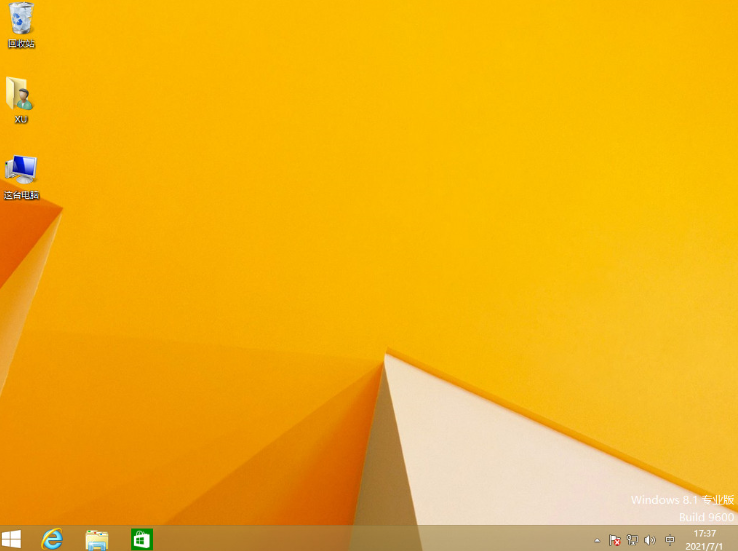
以上就是如何重装win8系统的内容,希望可以帮助到大家。
 有用
26
有用
26


 小白系统
小白系统


 1000
1000 1000
1000 1000
1000 1000
1000猜您喜欢
- 如何查看电脑使用记录?在电脑日志可查..2019/06/15
- 细说xls文件用什么打开2019/03/02
- win864位一键重装系统图文教程..2017/07/03
- 装机吧一键重装系统win8教程..2022/07/04
- 计算机名称修改,小编教你怎么修改计算..2018/05/11
- 图解电脑显示器无信号怎么解决..2019/03/23
相关推荐
- win8系统的优劣介绍2022/09/15
- 解答如何一键清理系统垃圾..2019/02/16
- sony索尼电脑系统win8恢复出厂设置在..2020/04/03
- 小编详解怎么给电脑重装系统..2019/01/28
- 解决洋葱头一键装机怎么用..2019/03/29
- 0xc000007b,小编教你应用程序无法正常..2018/08/25

















